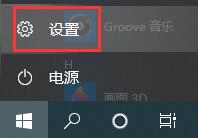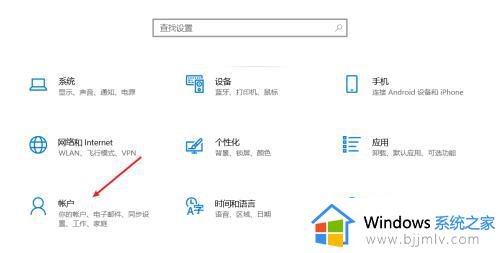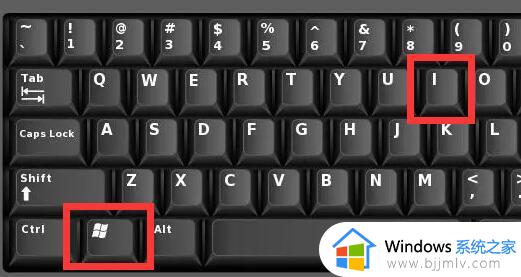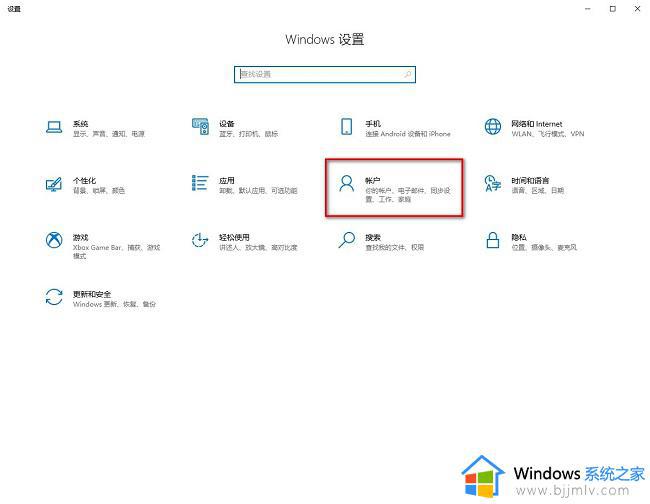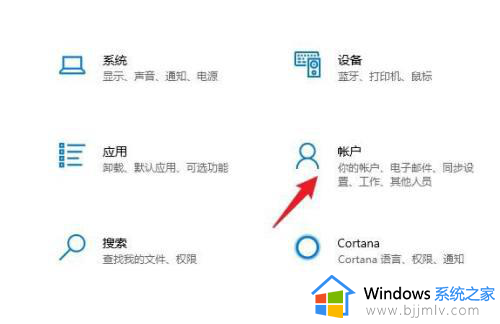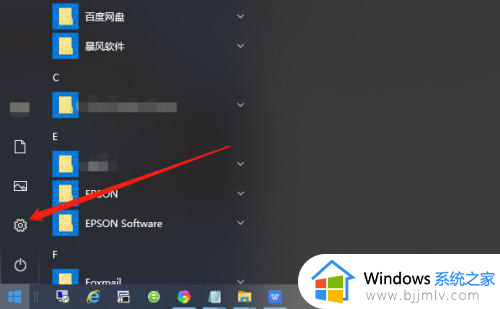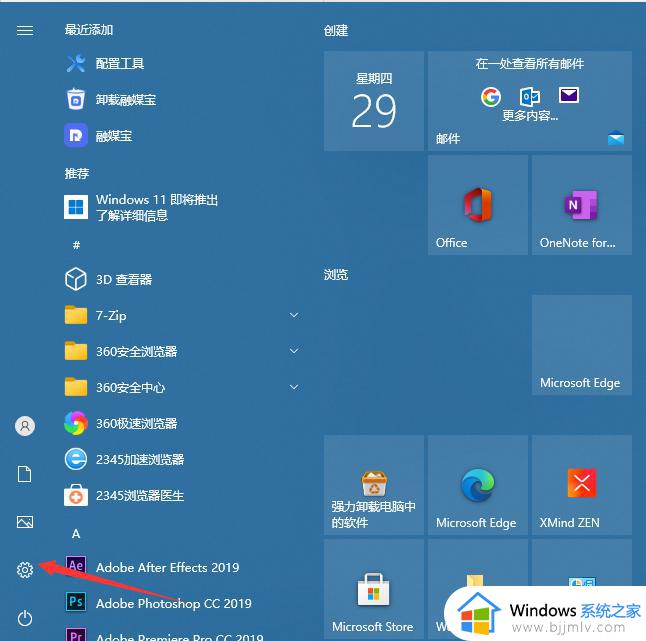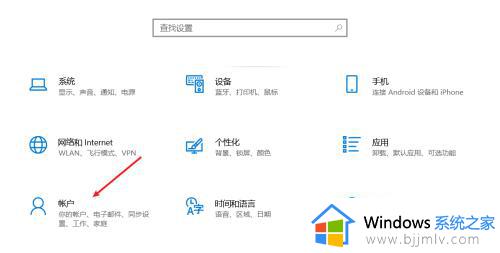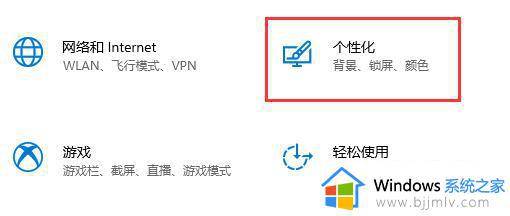电脑锁屏密码怎么设置win10 win10电脑如何设置锁屏密码
更新时间:2023-01-17 16:32:22作者:qiaoyun
电脑在特定情况下都会自动进入锁屏状态,一般晃动鼠标或者按下键盘就可以唤醒了,但是很多win10系统用户觉得这样不安全,就想要设置锁屏密码,那么电脑锁屏密码怎么设置呢?带着这个问题,今天就由笔者给大家介绍一下win10电脑设置锁屏密码的详细方法。
方法如下:
1、点击左下角“开始”选项,接着点击“设置”。
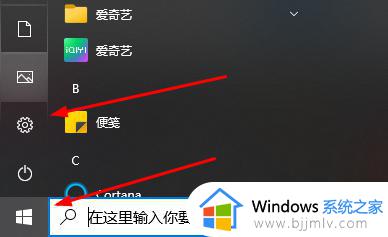
2、点击“账户选项”。
3、之后在左边一列点击登录选项。

4、点击右边“密码更改”,输入当前密码。点击“下一步”,输入要设置的密码,点击“下一步”,最后点击“确定”。
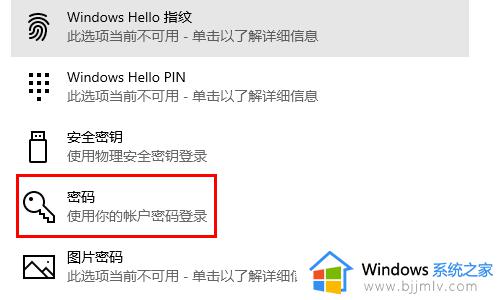
上述给大家讲解的就是win10电脑如何设置锁屏密码的详细内容,如果你也想设置的话,可以学习上面的方法来操作吧。